北京市朝阳区卫生信息系统用户手册.docx
《北京市朝阳区卫生信息系统用户手册.docx》由会员分享,可在线阅读,更多相关《北京市朝阳区卫生信息系统用户手册.docx(82页珍藏版)》请在冰豆网上搜索。
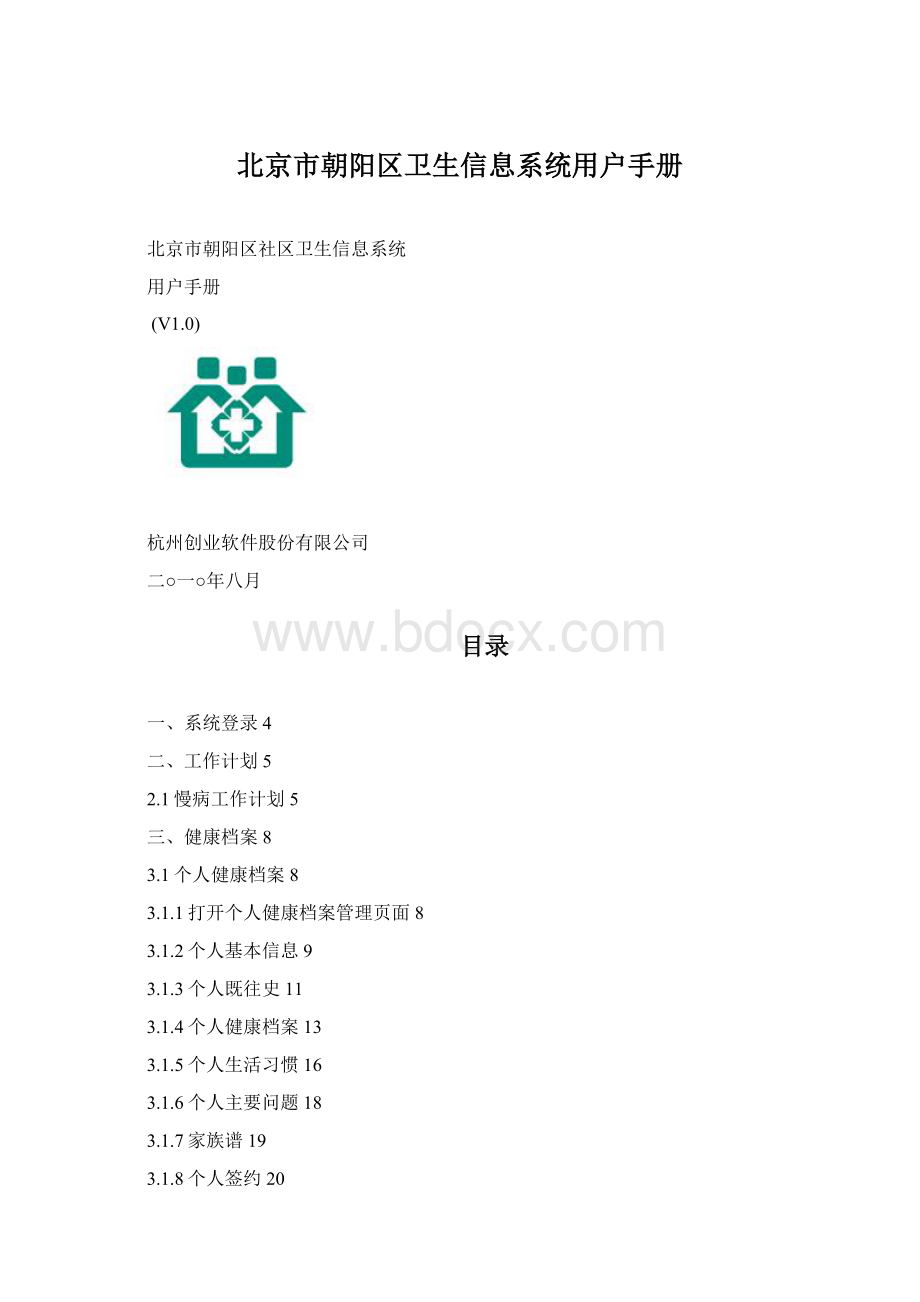
北京市朝阳区卫生信息系统用户手册
北京市朝阳区社区卫生信息系统
用户手册
(V1.0)
杭州创业软件股份有限公司
二○一○年八月
目录
一、系统登录4
二、工作计划5
2.1慢病工作计划5
三、健康档案8
3.1个人健康档案8
3.1.1打开个人健康档案管理页面8
3.1.2个人基本信息9
3.1.3个人既往史11
3.1.4个人健康档案13
3.1.5个人生活习惯16
3.1.6个人主要问题18
3.1.7家族谱19
3.1.8个人签约20
3.2家庭健康档案21
3.2.1打开家庭档案管理页面21
3.2.2新建家庭档案22
3.2.3修改家庭档案29
3.2.4删除家庭档案29
3.3、档案迁移29
3.3.1个人档案迁移29
3.3.2家庭档案迁移34
3.4老年人随访38
3.4.1打开老年人随访页面38
3.4.2新建老年人随访41
四、慢病管理42
4.1高血压档案42
4.1.1打开高血压页面42
4.1.2新建高血压档案45
4.1.3高血压评估与指导47
4.1.4高血压随访50
4.1.5高血压询问53
4.1.6高血压评估数据列表54
4.1.7高血压年度评估55
4.1.8注销55
4.1.9随访56
4.1.1.0打印57
4.2糖尿病档案58
4.2.1打开糖尿病页面58
4.2.2新建糖尿病档案60
4.2.3糖尿病评估与指导61
4.2.4糖尿病随访62
4.2.5糖尿病询问64
4.2.6糖尿病评估数据列表65
4.2.7糖尿病年度评估66
4.2.8注销66
4.2.9打印67
五、系统管理67
5.1用户管理67
5.1.1用户管理主页面67
5.1.2查询68
5.1.3新建档案69
5.1.4修改档案71
5.2字典维护71
5.2.1字典维护主页面71
5.2.2新建72
5.2.3修改73
5.2.4删除73
5.3公告维护74
5.3.1公告维护主页面74
5.3.2新建74
5.3.3修改75
5.3.4删除75
5.4管辖机构维护76
5.4.1管辖机构维护主页面76
5.4.2新建77
5.4.3修改77
5.4.4删除78
5.5网格地址维护79
5.5.1网格地址维护主页面79
5.5.2新建79
5.5.3修改81
5.5.4删除81
5.5.5快速生成非户级网格地址82
5.5.7快速生成户82
一、系统登录
【操作步骤】
1、输入北京市朝阳社区卫生服务信息系统的网址:
http:
//172.16.1.113/ph,出现登录界面,如图
2、输入用户名和密码,选择角色,按【确定】或回车键进入系统。
【说明】
用户名为工号,初始密码为0000。
进入后主界面,如
3、修改密码
点击程序右上角
按钮,跳出修改密码窗口,如图
输入原密码和新密码,按【确定】保存,下次需要输入新的密码登录。
二、工作计划
2.1慢病工作计划
1、打开慢病工作列表页面
左边功能区->工作计划->慢病工作列表
单击慢病工作列表(上图红框表示的位置),打开责任医生工作列表(如下图)
列表上显示的是责任医生当前时间的可以操作的随访计划,包括高血压随访、高血压询问、糖尿病随访,双击或者选择记录点击【随访】可以直接对应的随访计划,右下角可以选择任务类别进行不同的任务过滤
{任务类型说明}
所有任务:
条件范围内的所有任务
正常任务:
条件范围内非过期的任务
紧急任务:
剩余天数≤3天的任务
过期任务:
已经超过最晚执行日期的任务
可执行任务:
在最早执行日期和最晚执行日期期间的任务
未到期任务:
未到最早执行日期的任务
2、简单查询
【操作步骤】
1)在左边下拉框中可选择身份证、姓名、性别、本人电话、任务名称、网格地址五个信息中的任意一个作为查询条件
2)右边的输入框根据查询条件输入相关信息
3)选择时间段,默认为当前时间
4)点
进行查询,列表框中显示时间段内可以操作的随访计划
3、高级查询:
点击放大镜旁边的向下箭头
,打开高级查询页面
1)选择查询条件,如果需要空值查询选择查询条件后点击
,如果需要查询非空条件点击
,条件设置好后点击【添加至列表】,查询条件自动显示至下方列表中,可以添加多个查询条件进行组合查询,添加条件后选择各条件的关系
,如果选择“并且”则所有的条件之间的关系都是并且,如果选择“或者”则所有条件之间的关系都是或者,设置完成后点击【确定】,确定后系统自动关闭高级查询窗口开始根据用户选择的条件进行查询
2)点击【取消】则关闭窗口不进行查询
3)点击【保存】可以将本次定义的查询条件保存起来,
输入名字后点击【确定】,保存后的记录在显示在历史查询条件中,点击右上角
可以展开保存的历史条件,双击点击可以将已经保存的条件调入到列表中。
三、健康档案
3.1个人健康档案
3.1.1打开个人健康档案管理页面
左边功能区->健康档案->个人健康档案管理
单击个人健康档案管理(上图红框表示的位置),打开个人健康档案列表(如下图)
页面上显示当前用户所管辖的所有健康档案,可以进行相关的查询操作:
1)简单查询:
可以设置档案编号、姓名、身份证、网格地址、建档时间、建档人等查询条件点击
进行档案过滤
2)高级查询:
点击放大镜旁边的向下箭头
,打开高级查询页面
a)选择查询条件,如果需要空值查询选择查询条件后点击
,如果需要查询非空条件点击
,条件设置好后点击【添加至列表】,查询条件自动显示至下方列表中,可以添加多个查询条件进行组合查询,添加条件后选择各条件的关系
,如果选择“并且”则所有的条件之间的关系都是并且,如果选择“或者”则所有条件之间的关系都是或者,设置完成后点击【确定】,确定后系统自动关闭高级查询窗口开始根据用户选择的条件进行查询
b)点击【取消】则关闭窗口不进行查询,
c)点击【保存】则将本次定义的查询条件保存起来,显示在历史查询条件中,点击右上角
可以展开保存的历史条件,双击点击可以将已经保存的条件调入到列表中。
3.1.2个人基本信息
点击【新建】打开个人基本信息页面(如下图)
输入健康卡号或身份证+姓名回车(若该人已建档系统会自动查询并调取该人的基本信息,否则需手动输入基本信息)点【确定】完成个人基本信息的保存,跳转到个人健康档案页面,点【取消】则关闭当前窗口,取消新建操作。
{说明}
1)红色字体表示为必输项,信息输入正确红色边框自动消失,如果输入错误红色边框会一直显示鼠标放在上面系统会做相关提示
2)输入身份证和姓名回车,系统会自动根据身份证去查询已经记录过的基本信息,如果该身份证未被注册,则需要手工填写基本信息内容;如果该身份证已经被注册且姓名匹对系统会自动调取相关信息,否则提示“身份证姓名不匹配”,点击【确定】后清空名字需要重新填写正确的名字
3)身份证支持15位和18位,输入15位系统自动转换为18位,输入身份证系统自动判断出性别和出生日期
4)系统会根据出生日期判断年龄,若年龄小于18周岁职业和工作单位则灰掉不可输入
5)
表示为下拉选择的,不允许手工输入
6)
点击为日期选择,日期也支持手工输入,格式必须是0000-00-00,如2010-01-01
3.1.3个人既往史
个人健康档案新建同时打开5个页面,个人健康档案、个人生活习惯、个人既往史、个人生活习惯、家族谱,个人健康档案新建需要先填写个人既往史,系统提示“个人既往史未填写完整,请填写完整,方可保存个人健康档案”,点【确定】,页面跳转到个人既往史页面(如下图)
点击【新建】,打开个人既往史新建窗口(如下图)
个人既往史左边树上共11个大项,药物过敏史、疾病史、手术史、外伤、输血情况、家族疾病史-父亲、家族疾病史-母亲、家族疾病史-兄弟姐妹、家族疾病史-子女、家族遗传史、残疾状况,每一个大项的子类必须有一个被选中保存才允许操作个人健康档案,婚姻状况为“未婚”的系统自动过滤掉家族疾病史-子女。
1)选择左边树上的任一子项,
由系统自动填写,且不可编辑
2)每选择一项需要点击【增加】到右下方列表中,如果需要取消添加某条记录,选择记录点击【删除】,系统提示“删除操作后将无法恢复,是否继续?
”,“确定”则删除记录,“取消”则取消操作
3)所有记录添加完成后点【保存】保存到个人既往史列表中,点【取消】,系统提示“取消操作将失去所有未保存数据,且无法恢复,是否继续?
”,“确定”则关闭窗口且不保存数据,“取消”则取消当前操作
4)修改某条个人既往史记录:
选中某条记录点【查看】,信息修改完成后点【确定】保存,点【取消】则关闭窗口且不保存数据
5)删除某条个人既往史记录:
选中某条记录点【删除】,系统提示“删除操作后将无法恢复,是否继续?
”,“确定”则删除记录,“取消”则取消操作
6)修改个人既往史:
方法一:
在个人健康档案管理列表双击打开记录,点击个人既往史页面,可进行既往史记录的新增、修改、删除等操作
方法二:
在任何
如上图所示页面上,点开左侧
打开文件夹,选择健康档案->个人既往史(如图),可进行既往史记录的新增、修改、删除等操作
3.1.4个人健康档案
{个人健康档案重点字段说明}
网格地址:
填写居住地址,网格地址支持鼠标选择和拼音码调取,但两者都只允许选择最后一层地址,拼音码调取方法为:
在网格地址选择框中输入“.”+拼音简码,如“.jxxc1c1dy101”回车系统自动跳出“锦绣新村1幢1单元101”,系统中“幢”的拼音简码为“c”,“单元”的拼音简码为“dy”
是否户主:
如果选择的网格地址的家庭档案上已经有户主,“是否户主”默认为否且无法编辑,否则不设默认值
a)“是否户主”选择“是”,“与户主关系”默认为“户主”
b)“是否户主”选择“否”,需要手工选择“与户主关系”
c)“与户主关系”选择“户主”,“是否户主”默认为“是”
d)“与户主关系”选择非户主的选择,“是否户主”默认为“否”
责任医生:
默认为网格地址上维护的责任人,责任医生确定后该份档案的管理权限也由此确定,该份档案新建之后的所有修改操作只有该责任医生有权限,其他人只能只读查看
管辖机构:
默认为网格地址上维护的管辖机构,无法编辑
父亲名字:
系统会根据选择的与户主关系自动默认,可以修改,点击
打开个人基本信息窗口,输入身份证等信息调取基本信息点【确定】系统将该人关联为当前个人档案的父亲,点
清除关联
母亲名字:
系统会根据选择的与户主关系自动默认,可以修改,点击
打开个人基本信息窗口,输入身份证等信息调取基本信息点【确定】系统将该人关联为当前个人档案的母亲,点
清除关联
配偶名字:
系统会根据选择的与户主关系自动默认,可以修改,点击
打开个人基本信息窗口,输入身份证等信息调取基本信息点【确定】系统将该人关联为当前个人档案的配偶,点
清除关联
死亡标志:
默认为“否”,不允许操作死亡日期;如果选择“是”,则可以填写死亡日期,打上死亡标志保存后将注销该人所有相关的档案,之后相关档案只能进行只读操作
建档单位:
默认为当前登录者所属的管理单元,且无法编辑
建档医生:
默认为当前登录者
建档时间:
默认为当前日期,且无法编辑
1)红色字体为必输项,未填写完全不允许保存,
表示为下拉选择的,不允许手工输入,
点击为日期选择,日期也支持手工输入,格式必须是0000-00-00,如2010-01-01
2)信息填写完整后点【确定】保存,保存后的记录在个人健康档案列表上显示
3)单击【浏览完整健康档案】出现如下图界面
4)修改个人健康档案:
方法一:
在个人健康档案管理列表(如下图)
双击或点击【查看】打开记录,完成修改后点【确定】保存
方法二:
在任何如上图所示页面上点开左侧
打开文件夹,选择健康档案->个人健康档案,完成修改后点【确定】保存
5)注销个人健康档案:
在个人健康档案管理列表选择一条记录,点击注销
需要选择注销原因,系统自动记录注销人、注销日期,档案注销原因选择‘死亡’,死亡原因方可编辑,其他情况不可编辑,注销成功后该份个人档案相关的子档也将被注销,只允许只读操作
【注意】:
注销并不是删除,注销后的档案无法重建,如果注销错误需要联系系统管理员进行档案恢复操作
3.1.5个人生活习惯
{个人生活习惯重点字段说明}
是否吸烟:
选择“是”,可以填写每天支数、吸烟年数、吸烟频率、吸烟种类、开始吸烟年龄、每天吸烟年龄、戒烟开始年龄、戒烟方法,选择“否”,这些字段无法编辑
是否饮酒:
选择“是”,可以操作日饮酒量、饮酒种类、饮酒频率、开始饮酒年龄、戒酒开始年龄,选择“否”,这些字段无法编辑
锻炼频率:
选择“不运动”,不允许填写每次时长、坚持时间、锻炼方式、锻炼场所、身体活动类别、身体活动强度、身体活动频率,选择其他则可以填写
1)蓝色字体表示纸质档案中有的,非蓝色字体为补充填写内容
2)
表示为下拉选择的,不允许手工输入,系统根据纸质档案设置了相关的助记码调取,如是否吸烟,1为是,2为否,在下拉框中输入1,回车自动会变成“是”
3)信息填写完整后点【确定】保存
4)修改个人生活习惯:
方法一:
在个人健康档案管理列表(如下图)
双击或单击【查看】打开记录,点击个人生活习惯页面修改相关信息点,完成修改后点【确定】保存
方法二:
在任何如上图所示页面上,点开左侧
打开文件夹,选择健康档案->个人生活习惯,完成修改后点【确定】保存
3.1.6个人主要问题
如上图显示,如果需要增加个人主要问题点击【新建】打开个人主要问题记录表单(如下图)
{个人主要问题重点字段说明}
周期编号:
系统根据发生日期与出生日期自动计算,周期共分为
编号名称开始年龄终止年龄
-----------------------------
1婴儿期01
2幼儿期23
3学龄前46
4学龄期712
5青春期1320
6青年期2145
7中年期4660
8老年期61999
1)红色字体为必输项,未填写完全不允许保存,
表示为下拉选择的,不允许手工输入,
点击为日期选择,日期也支持手工输入,格式必须是0000-00-00,如2010-01-01
2)信息填写完整后,点【确定】保存,保存后的数据在个人主要问题列表上显示,点【取消】则关闭窗口且不保存数据
3)修改某条问题:
选择一条问题记录点击【查看】,打开修改页面,修改完成后点【确定】保存,保存后系统自动更新列表数据,点【取消】则关闭窗口且不保存数据
4)删除某条问题:
选中一条问题记录点击【删除】,系统提示“删除操作后将无法恢复,是否继续”,点【确定】则删除记录,点【取消】则不采取任何操作
5)修改个人主要问题:
方法一:
在个人健康档案管理列表(如下图)
双击打开记录,点击个人主要问题页面,可进行问题记录的新增、修改、删除等操作
方法二:
在任何如上图所示页面上,点开左侧
打开文件夹,选择健康档案->个人主要问题,可进行问题记录的新增、修改、删除等操作
3.1.7家族谱
家族普的信息根据个人健康档案中父亲、母亲、配偶信息的关联组成的一个家庭关系图(如下图)
红色表示已经建过个人档案的,蓝色则表示未建档的,家族普共显示祖辈、父辈、子辈、孙子辈四辈的信息,如果该人是高血压或糖尿病患者,系统自动在图标上做标识
,同时鼠标放在图标上系统会有相关信息提示
3.1.8个人签约
1.个人签约界面:
2.需要建完家庭档案--家庭签约后,方可操作该页面内的按钮(如下图)
3.【添加】和【删除】操作后需要点击【保存】方可生效
3.2家庭健康档案
3.2.1打开家庭档案管理页面
左边功能区->健康档案->家庭档案管理
点击家庭档案(图中红框表示的位置),打开家庭档案管理列表(如下图)
3.2.2新建家庭档案
1、家庭基本信息
点击【新建】打开家庭档案新建页面
{家庭档案重点字段说明}
户主:
手工填写
网格地址:
填写居住地址,网格地址支持鼠标选择和拼音码调取,但两者都只允许选择最后一层地址,拼音码调取方法为:
在网格地址选择框中输入“.”+拼音简码,如“.jxxc1c1dy101”回车系统自动跳出“锦绣新村1幢1单元101”,系统中“幢”的拼音简码为“c”,“单元”的拼音简码为“dy”,网格地址填写之后系统自动将家庭地址默认为网格地址
责任医生:
选择网格地址上维护的责任人,填写后管辖机构为责任医生所在机构
管辖机构:
默认为责任医生所在网格地址,无法编辑
是否签约:
默认否,无法编辑
签约日期:
默认空,无法编辑
1)红色字体为必输项,未填写完全不允许保存,
表示为下拉选择的,不允许手工输入
2)默认如果家庭档案基本信息未保存,不允许操作成员列表、问题列表页面
3)输入网格地址后,系统会去查询该地址上是否已经建立过家庭档案,如果已经建立,系统会提示“该地址上已经有家庭档案不允许重复建”并自动跳出该地址上的家庭档案信息;如果未建立则继续新建
4)信息填写完整后点【确定】保存,保存之后记录在家庭档案列表上显示
2、成员列表
1)添加成员信息:
方法一:
点击【添加】,打开个人基本信息页面,通过市民卡或身份证+姓名的方式调取相关信息,点确定系统自动将该记录加载到成员列表中
方法二:
点击【自动匹配】,打开自动匹配窗口,系统自动把与家庭档案上选择网格地址一致的个人档案记录列出来
点击
勾选,按ctrl键支持多选,点【确定】把选择的记录自动加载到成员列表中
2)选中成员列表中的一条记录双击或点击【详细信息】可以打开该成员的个人健康档案
3)删除成员:
点击【删除】系统跳出删除窗口(如下图)
从:
默认为当前户主名字
迁移到:
为迁移到的目的家庭信息,可以不填写
{操作}
点击输入框,跳出家庭档案查询窗口(如下图)
填写相关条件,点【查询】,查询结果显示在下方列表中,双击记录系统自动将户主名字加载到迁移到信息框中,点【重置】清空所有查询条件,点【取消】关闭查询窗口
a)如果只是清除成员与家庭档案的关系,可以不填写迁移的目的家庭,点击【确定】后自动清空该成员的所属家庭
b)如果填写迁移的目的家庭,点击【确定】后系统自动将该成员的所属家庭更改为用户选择的家庭
c)点【取消】,关闭删除窗口,取消删除操作
3、家庭主要问题
家庭问题列表默认显示所有成员的个人主要问题,如果需要添加点击【新建】,打开问题新建窗口(如下图)
a)红色字体为必输项,未填写完全不允许保存,
点击为日期选择,日期也支持手工输入,格式必须是0000-00-00,如2010-01-01
b)信息填写完整后点【确定】保存,保存后的记录在问题列表中显示,点击【取消】则关闭窗口且不保存数据
c)修改家庭问题:
选择一条问题记录,点击【查看】打开问题修改页面,信息修改完成后点【确定】保存
d)删除家庭问题:
选择一条问题记录,点击【删除】,系统提示“删除操作后将无法恢复,是否继续”,点击【确定】删除记录,点击【取消】取消删除操作
4、家庭迁移记录
如果家庭想要迁移,点击【申请】,弹出如下界面:
想要迁到哪里,可以选择【现网格地址】,然后选择【现责任医生】,【现管理机构】会自动选择责任医生所在管辖机构,点击【确定】,提交申请,等待确认人确认。
5、家庭签约
家庭签约模块功能描述:
点击左边列表上的【新建签约】,在右边的表单中填写签约内容,其中,签约日期为当前日期,到期日期默认一年之后,下边列表显示所有家庭成员,某家庭成员签约把其相应的服务项目选上,即为签约;填完后点击【保存】按钮,右侧的服务记录就会变为可编辑状态,并且,家庭档案基本信息中的【是否签约】和【签约日期】会自动填充,左侧列表上的【新建签约】按钮变为不可编辑状态,即一个家庭只能有一条有效签约信息,如下图:
【删除签约】按钮只能删除当天建的签约信息(过了当天夜里十二点则不能删除),服务记录为某位家庭成员的服务信息,并且,个人健康档案信息中的【签约标志】变为【是】,【个人签约】模块可编辑并且显示服务内容和服务记录,如下图:
3.2.3修改家庭档案
选中一条家庭档案点击【查看】,打开家庭档案修改页面,信息修改完成之后点【确定】保存
3.2.4删除家庭档案
选中一条家庭档案点击【删除】,系统提示“删除操作后将无法恢复,是否继续?
”,点【确定】则删除该份家庭档案且无法恢复同时清空该家庭下所有成员的所属家庭,点【取消】则不采取删除操作
3.3、档案迁移
3.3.1个人档案迁移
1、打开档案迁移页面
左边功能区->档案迁移->档案迁移管理
打开档案迁移模块右边列表中列出了所有迁移历史记录和待处理的迁移申请。
2、单击【申请】,打开档案迁移申请界面(如下图)
{档案迁移重点字段说明}
档案类别:
表示待迁档案的类型,选择“个人档案”进行个人档案迁移。
姓名:
显示该个人的姓名,不允许手工填写
原网格地址:
待迁档案所在的网格地址。
默认从健康档案中获取,无法编辑。
原责任医生:
待迁档案责任医生。
默认从健康档案中获取,无法编辑。
原管理机构:
待迁档案所在的管辖机构。
默认从健康档案中获取,无法编辑。
现网格地址:
待迁档案将要被迁致该目标网格地址。
现责任医生:
待迁档案迁移成功后由该责任医生负责管理。
默认从新网格地址上获取。
现管理机构:
待迁档案迁移成功由该机构管理。
默认从新网格地址中获取。
3、档案类别选择“个人档案”进行个人档案迁移。
如下图:
4、点击姓名上的
,弹出“个人基本信息查询界面”,输入身份证、姓名查找需要进行迁移的个人档案,如下图:
输入身份证和姓名,如该人已经建立健康档案,则系统自动加载出联系人、民族等其他相关信息。
单击【确定】按钮,系统将获取该人的健康档案,并将档案号、姓名、原网格地址、原管理机构、原责任医生填到档案申请页面中,如下图:
点击姓名旁边的
清除按钮,系统则自动清空档案编号、姓名、原网格地址、原管理单位、原责任医生。
5、选择档案迁移的目标网格地址,选中后现管理机构、现责任医生将从现网格地址上维护的数据自动获取。
如下图:
{说明}
1)原网格地址和现网格地址不能相同,否则系统将给出“原网格地址与现网格地址相同,请从新选择!
”的错误提示。
2)进行迁移操作的用户所属的管辖机构必须是原管辖机构或现管辖机构的同级或下属机构,否则系统将给出“待迁移档案的原单位以及迁移的目标单位与您所在的机构没有任何关联,无法进行迁移操作!
”
单击【确认】按钮提交迁移申请
{说明}
至此个人档案申请流程结束,开始确认流程。
档案将由被申请方(如该申请例程中,档案由清波望江社区服务中心提出申请将档案迁移到湖滨社区的东坡团队中,那么确认人应该是湖滨社区服务中心的的防保科长)进行确认。
6、对方防保卫科长登录进行确认,登陆后将在“档案迁移管理”模块列表中看到申请记录,如图所示:
7.双击打开该条申请迁移记录,如图所示:
{档案迁移重点字段说明}
确认意